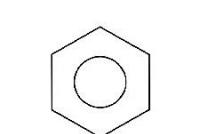Kaip pasiimti laišką apie aktyvavimą per registrą. Kaip išjungti „Windows“ mygtuką klaviatūroje Išjunkite klaviatūros „win“ mygtuką
Windows mygtukas klaviatūroje vikonu chimalo svarbias užduotis. Be to, atsidaro meniu „Pradėti“ ir paspaudžiamas gausus klavišų derinys („Windows-R“, „Windows-X“ ir kt.). Prote, dainuojant vipadkas duotas mygtukas, galintis sukurti nerankumą. Ypač dažnai tuo skundžiasi kompiuterinių žaidimų gerbėjai, nes sunku paspausti mygtuką, kuriame rašoma, kad jis išjungtas. Kadangi jau susidūrėte su tokia problema, ši medžiaga jums padės. Čia žinote, kaip įjungti „Windows“ mygtuką papildomai registro ir trečiosios šalies programinei įrangai.
Vimknennya Windows mygtukai per registrą
„Windows“ klavišą galima išjungti įvairiais būdais. Mes analizuosime ryšį per „Windows“. Norėdami įvesti Windows-R, įveskite komandą regedit. Net jei „Windows“ mygtukas jau įjungtas ir jūs negalite pagreitinti „Windows-R“, galite įvesti komandą regedit į paieškos laukelį meniu Pradėti.
Patvirtinus registrą, turėtumėte pereiti į skaidinį „HKEY_LOCAL_MACHINE\SYSTEM\CurrentControlSet\Control\Keyboard Layout“. Tiesą sakant, jums reikia skaidinio, pavadinto „Klaviatūros išdėstymas“, o ne „Klaviatūros išdėstymas“.
Kodėl skiltyje „Klaviatūros išdėstymas“ reikia sukurti dvigubą parametrą „Scancode Map“. Norėdami tai padaryti, dešiniuoju pelės mygtuku spustelėkite meškiuką tuščioje vietoje, pasirinkite „Sukurti – du parametrai“ ir pavadinkite jį „Scancode Map“.
Dėl to jūs esate atsakingas už tokį parametrą.
Kol kas atidarykite jį ir įveskite tokią pat reikšmę, kokia įvesta žemiau esančioje lentelėje, uždarykite langą paspausdami mygtuką Gerai ir paleiskite kompiuterį iš naujo. Po nustatymo iš naujo „Windows“ mygtuką galima išjungti.
Atkreipkite dėmesį, kad šiuos parametrus reikia įvesti rankiniu būdu, kopijavimo ir įklijavimo kopijos neveikia šiame registro rengyklės lange.
Kad nereikėtų įvesti šių parametrų reikšmių rankiniu būdu, galite paruošti REG failą su reikiamais pakeitimais. Norėdami sukurti tekstinį dokumentą, įklijuokite toliau nurodytą dokumentą ir išsaugokite naudodami REG plėtinius, o ne TXT. Pradėję kurti REG failą ir vyną, automatiškai atliksite visus reikiamus registro pakeitimus. Tada turėsite iš naujo paleisti kompiuterį ir bus įjungtas „Windows“ mygtukas.
REG failą, kad įjungtumėte dešinįjį ir kairįjį „Windows“ mygtukus.
"Scancode Map" = šešioliktainis:00,00,00,00,00,00,00,00,03,00,00,00,00,00,5B,E0,00,00,5C,E0,00,00 .00.00
REG failą, kad išjungtumėte kairįjį „Windows“ mygtuką.
„Windows“ registro rengyklės versija 5.00
"Scancode Map" = šešioliktainis:00,00,00,00,00,00,00,00,02,00,00,00,00,00,5B,E0,00,00,00,00
REG failą, kad įjungtumėte dešinįjį „Windows“ mygtuką ir meniu mygtuką (dešiniarankis).
„Windows“ registro rengyklės versija 5.00
"Scancode Map" = šešioliktainis:00,00,00,00,00,00,00,00,03,00,00,00,00,00,5C,E0,00,00,5D,E0,00,00 .00.00
REG failą, kad įjungtumėte dešinįjį ir kairįjį „Windows“ mygtukus ir meniu mygtukus (dešinėje).
„Windows“ registro rengyklės versija 5.00
"Scancode Map" = šešioliktainis:00,00,00,00,00,00,00,00,04,00,00,00,00,00,5B,E0,00,00,5C,E0,00,00 ,5D,E0,00,00,00,00
Norėdami įjungti „Windows“ grįžimo mygtuką, tiesiog eikite į registrą, atidarykite skyrių „HKEY_LOCAL_MACHINE\SYSTEM\CurrentControlSet\Control\Keyboard Layout“, prieš kurdami ištrinkite parametrą „Scancode Map“ ir iš naujo įdiekite „Windows“.
Vimknennya Windows mygtukai, skirti pagalbos programoms
Kaip alternatyvą registro naršymui galite naudoti specialias programas, kad iš naujo priskirtumėte ir įgalintumėte klaviatūros mygtukus. Pateikėme keletą tokių programų pavyzdžių.
- nemokama programa, skirta įjungti okremih mygtukus ir klavišų derinius. Jei reikia pagalbos, galite išjungti „Windows“ mygtuką arba išjungti kitus šio papildomo mygtuko klavišų derinius. Pavyzdžiui, galite išjungti Windows-X arba naudoti kitą klavišų kombinaciją.
- nemokama programa mygtukų perskyrimui ir įjungimui. Norėdami gauti papildomos pagalbos iš programos, galite iš naujo priskirti neteisingus mygtukus arba išjungti netinkamus mygtukus.
- Nemokama programa mygtukų perskyrimui ir mygtukų įjungimui. Gali turėti intuityviai išmanią sąsają ir daugybę funkcijų.
Kartais galite kaltinti situaciją, jei reikia įjungti kai kurių programų automatinį paleidimą sistemoje „Windows 7“, pakeisdami išteklių suvartojimo vertę ir pagreitindami kompiuterio robotą ir pagreitinti zavantazhennya sistemos pid valandos vіmknennya laiką.
Dešinėje, tuo, kad įdiegę programas, įsijunkite į automatinį paleidimą, kai kompiuteris įjungtas.
Vienu metu išanalizuosime kelis būdus, kaip įjungti tylių programų, kurių jums nereikia, automatinį paleidimą.
Tačiau būkite pagarbūs, net jei programos reikalingos robotinei sistemai ir aptarnaujančioms. Šie įtraukimai gali trukdyti kai kurioms „Windows 7“ operacinės sistemos funkcijoms ir saugumui.
Programą matome iš automatinio įkėlimo aplanko per pradžios meniu
Jei jau žinote danų būdą, net jei ilgą laiką naudojatės kompiuteriu, tai galėtumėte be jokios papildomos informacijos parodyti patys, tačiau pradedantiesiems informacija vis tiek gali pasirodyti nauja.
Einame į meniu „Pradėti“\u003e „Visos programos“ ir žinome aplanką „Automatinis įkėlimas“.

Viskas, kas ten randama – prasideda įjungus kompiuterį. Ir jei šios programos nebuvo paleistos, tiesiog užbaikite jas ir peržiūrėkite.
Laimėti standartinę „Windows 7“ programą - „MSConfig“.
Ši programa „MSConfig“ jau yra užrakinta jūsų kompiuteryje ir jos nereikia įdiegti, tiesiog paleiskite ir nulaužkite.
O paleisti її dar paprasčiau:
Dar kartą atidarykite meniu Pradėti ir iš eilės įveskite msconfig.
Netrukus jis bus rastas, norėdami jį paleisti, turėsite spustelėti nuorodą.

Dėl kokių nors priežasčių meniu Pradėti turite daug pokštų, galite tiesiog paspausti Win + R klavišus ir prasidės šis langas:

Ten įvedame msconfig ir įspaudžiame "OK".
Dėl to galime paleisti msconfig įrankį. Atrodo taip:

Eikite į skirtuką „Automatinis įsigijimas“. Paėmę žymimuosius langelius įjungiate neesmines programas. Bet jei nesuprantate, kodėl už juos atsakinga oda, neįjunkite jos.
Kai paspausite „Gerai“, jūsų bus paprašyta iš naujo nustatyti kompiuterį, bet negalėsite jo dirbti.

Ši programa jau yra patogi, tačiau ji taip pat nėra labai funkcionali, nes. Netinka mums suteikti galimybę iš automatinio paleidimo įjungti visas programas.
Tam galime pažvelgti keliais būdais.
„Windows 7“ registro tikrinimas rankiniu būdu
Paleiskite registro rengyklę. Šiam puolimui turime naudoti klavišus Win + R arba pakartosiu paiešką iš eilės meniu Pradėti įvesdamas žodžius regedit.
Jis prasideda dar siaubingiau, nesąmoningai, nuo beprotiškų aplankų, panašesnių į abrakadabra, žemesnio pavadinimo.

Ale, mes ne lykaєmosya, bet ramiai proto mintyse ir įgyti žinių!
Šių aplankų viduryje, tolimuose šiauriniuose regionuose, yra du automatinio paleidimo „sims“ paskirstymai:
zagalniy (vietinis registras), kurio vikoristovuetsya visiems koristuvachivams, adresai yra šie:
Kompiuteris\HKEY_LOCAL_MACHINE\Software\Microsoft\Windows\CurrentVersion\Run
asmeninis registras - srautiniam koristuvach šiuo adresu:
Kompiuteris\HKEY_CURRENT_USER\Software\Microsoft\Windows\CurrentVersion\Run
Tobto turite eiti į aplanką Vykdyti, plinta per aplankų medį.
Jie turi failus, kurie paleidžiami visi iš karto iš „Windows“, ir jūs galite lengvai juos pamatyti, tarsi dešiniuoju pelės klavišu spustelėję pelės klavišą ir pasirinkę „View“.

Galite iš karto eiti pirmuoju adresu, jį išvalyti ir tada imtis kito.
Vimknennya automatinio paleidimo programos, skirtos trečiųjų šalių programinės įrangos pagalbai
Dabar pakalbėkime apie trečiųjų šalių programą Autoruns, kuri gali būti visiškai nemokama, bet jei ji per sunki ir funkcionali – tiesiogine prasme galite poros paspaudimų pagalba įjungti viską, kas automatiškai įsijungs įjungus kompiuterį.
Gaukite programą Autoruns pagalbos galite gauti iš oficialios svetainės: http://download.sysinternals.com/files/Autoruns.zip(521 KB)
Biure Svetainėje yra angliška versija, tačiau ją lengva suprasti, galite rasti nemokėdami užsienio kalbos.
Archyvai gali būti išplėsti.zip ir gali būti išpakuoti bet kurio archyvuotojo.
Papa turi 4 failus. Paspaudžiame „autoruns.exe“, kurį paleidžiame (dešiniuoju pelės mygtuku galite spustelėti failo piktogramą ir pasirinkti „paleisti kaip administratoriaus vardą“).

Pirmą kartą paleidus, mūsų prašoma pagirti licencijos sutartį paspaudus mygtuką „Sutinku“.

Programa atrodo taip:

Turėtume matyti atidarytą skirtuką „Viskas“ kaip absoliučiai visų paleisties objektų sąrašą.
Deja, ten jis nesugriauna, yra skirtukų, kuriuose viskas yra gerai: Winlog, Drivers, Explorer ir kt.
Jei atžymėsite laukelį, įjungsime automatinį paleidimą. Jei paspausite ant eilutės, tada apačioje galite spustelėti objekto aprašymą: programos versija, būdas ir žinios kompiuteryje, išplėtimas ir kt.

Skirtuke „Prisijungimas“ yra programų, kurias galima įjungti ankstesniais straipsnyje aprašytais būdais, sąrašas.
Galite prisiminti, kad kai kurios eilutės matė erysipelų spalva - tai tik objektai, jei nedarote ataskaitų inventorizavimo, bet su geltona spalva jie yra pažymėti, kurių failai buvo matyti ir nebegalima pasinaudoti iš, bet tiesiog būti įtrauktas į sąrašą. Tobto. їх tai įmanoma ir nematyti.
Na, aš žinau, būkite atsargūs, kai įjungiate tą, apie kurį nieko nežinote. Gali prireikti pagrindiniam Windows 7 darbui, o jei šios paslaugos įjungtos, kompiuteris neveiks taip, kaip reikia.
Laimingiesiems mums reikia vaizdo pamoka apie visą procesą:
Kartais reikia atpažinti, kaip klaviatūroje įjungti Windows klavišą, kad programose, žaidimuose ar net čia tai nebūtų svarbu.
Mano kolega Jevgenas iš otstrel.ru projekto supažindina jus su straipsnių serija apie vaizdo įrašo darbą, žino, kaip parašyti nuostabų straipsnį, gerai, ir pažinti jus.
Kaip užsiauginti šprotus ir pasirinkti geriausią, ypač jums.
Eime.
Kaip išjungti „Windows“ raktą - pirmasis būdas yra rankiniu būdu pataisyti registrą
- "Pradėti" - "Vikonati" - parašykite "regedit" - įspaustas Gerai
- Mes einame į HKEY_LOCAL_MACHINE\SYSTEM\CurrentControlSet\Control\Keyboard Layout
UVAGA! Instrukcija є Klaviatūros išdėstymai - nepraleiskite, mums reikia - Sukuriame naują dviejų parametrų, vadinamų Scancode Map, ir pritaikome vertę, kaip ji pasirinkta iš žemiau esančio sąrašo, priklausomai nuo to, ką reikia įjungti. Skaičius reikia įvesti rankiniu būdu, nes copy-paste neveikia šioje srityje
- Jei taip, tai būtina keisti
Jei kas bijo atlikti tokias operacijas, tada gausite ekrano kopijas, kaip matote (daugiau už paspaudimą):


Kaip jį paversti, kaip buvo, tiesiog žiūrėkite parametrą Scancode Map iš registro
- Išjunkite pažeidžiančius WIN raktus
00 00 00 00 00 00 00 00 03 00 00 00 00 00 5B E0 00 00 5C E0 00 00 00 00 - Išjunkite kairįjį klavišą WIN
00 00 00 00 00 00 00 00 02 00 00 00 00 5B E0 00 00 00 00 - Dešiniuoju pelės mygtuku spustelėkite WIN klavišą ir MENU klavišą (jie yra dešiniarankiai)
00 00 00 00 00 00 00 00 03 00 00 00 00 00 5C E0 00 00 5D E0 00 00 00 00 - Išjunkite pažeidžiančius WIN klavišus ir MENU klavišą
00 00 00 00 00 00 00 00 04 00 00 00 00 00 5B E0 00 00 5C E0 00 00 5D E0 00 00 00 00
Paruošta.
Jei šis būdas netinka neišeiti, pereiname prie kito.
Kaip įjungti „Windows“ raktą – kitas būdas – automatinis redagavimas registre

Koks darbas:
- Mažoje klaviatūroje tiksi su meškiuku ant mygtuko, tarsi norėtum jį įjungti
- Pažymi mygtuką „Išjungti raktą“, po kurio dešiniajame lauke pasirodys informacijos įrašas
- Jei norite įjungti, pakartokite 1 ir 2 veiksmus su įprastais klavišais
- Pažymėkite mygtuką „Taikyti“.
„Windows“ mygtukas klaviatūroje yra labai svarbi užduotis. Su pagalba atidaromas meniu Pradėti ir paspaudžiami beasmeniai klavišų deriniai (Windows-R, Windows-X ir kt.). Ale, deyakih vipadkah, tsya mygtukas gali sukelti nenaudojimą. Ypač dažnai ant jos karzhatsya kompiuterinių žaidimų gerbėjai, vipadkove skeveldros spaudžia qiu mygtuką wikidaє їх із gri. Kadangi jūs taip pat susidūrėte su tokia problema, ši medžiaga jums padės. Čia sužinosite, kaip išjungti "Windows" mygtuką papildomoms registro ir trečiųjų šalių programoms.
„Windows“ klavišą galima išjungti įvairiais būdais. Į mus žiūrima priešais per ryšį. Norėdami įvesti „Windows-R“ klavišų kombinaciją, įveskite komandą regedit. Kalbant apie tai, jei „Windows“ mygtukas jau išjungtas ir negalite pagreitinti „Windows-R“, meniu Pradėti galite įvesti „regedit“.
Užregistravę registrą, turite eiti į platinimą " HKEY_LOCAL_MACHINE\SYSTEM\CurrentControlSet\Control\Keyboard Layout“. Pagarbiai, jums reikia platinimo, kuris vadinasi „Klaviatūros išdėstymas“, o ne „Klaviatūros išdėstymas“.

Dėl šios priežasties skiltyje „Klaviatūros išdėstymas“ būtina sukurti dvigubą parametrą „Scancode Map“. Norėdami tai padaryti, dešiniuoju pelės klavišu spustelėkite tuščią vietą, pasirinkite "Sukurti - dvigubas parametras" ir pavadinkite jį "Scancode Map".

Dėl to jūs esate atsakingas už tokį parametrą.

Dabar atidarykite jį ir įveskite vieną reikšmę naujai, kaip parodyta toliau pateiktose lentelėse, uždarykite langą paspaudę mygtuką Gerai ir perkraukite kompiuterį. Paspaudus mygtuką „Reset“, „Windows“ mygtuką galima išjungti.

Atkreipkite dėmesį, kad šiuos parametrus reikia įvesti rankiniu būdu, kopijų ir įklijavimo kopijos neveikia šiame registro rengyklėje.
| Nuskaitymo kodo žemėlapio parametro reikšmė | Rezultatas |
| 00 00 00 00 00 00 00 00 03 00 00 00 00 00 5B E0 00 00 5C E0 00 00 00 00 | Vimknennya dešinysis ir kairysis Windows mygtukai. |
| 00 00 00 00 00 00 00 00 02 00 00 00 00 5B E0 00 00 00 00 | Išjunkite kairįjį „Windows“ mygtuką. |
| 00 00 00 00 00 00 00 00 03 00 00 00 00 00 5C E0 00 00 5D E0 00 00 00 00 | Išjunkite dešinįjį „Windows“ mygtuką ir meniu mygtuką (dešiniarankis). |
| 00 00 00 00 00 00 00 00 04 00 00 00 00 00 5B E0 00 00 5C E0 00 00 5D E0 00 00 00 00 | Vimknennya dešinysis ir kairysis Windows mygtukai ir meniu mygtukai (dešiniarankiams). |
Kad neįvestumėte šių parametrų reikšmių rankiniu būdu, galite paruošti REG failą su reikiamais pakeitimais. Norėdami sukurti tekstinį dokumentą, įklijuokite toliau nurodytą dokumentą ir išsaugokite naudodami REG plėtinius, o ne TXT. Kai paleisite kūrinių REG failą ir automatiškai atlikite visus reikiamus registro pakeitimus. Tada turėsite iš naujo paleisti kompiuterį ir „Windows“ mygtukas bus išjungtas.
REG failą, kad įjungtumėte dešinįjį ir kairįjį „Windows“ mygtukus.
„Windows“ registro rengyklės versija 5.00 „Scancode Map“=hex:00,00,00,00,00,00,00,00,03,00,00,00,00,00,5B,E0,00,00,5C, E0.00.00.00.00
REG failą, kad išjungtumėte kairįjį „Windows“ mygtuką.
„Windows“ registro rengyklės versija 5.00 „Scancode Map“=hex:00,00,00,00,00,00,00,00,02,00,00,00,00,00,5B,E0,00,00,00, 00
REG failą, kad išjungtumėte dešinįjį „Windows“ mygtuką ir meniu mygtuką (dešinėje).
„Windows“ registro rengyklės versija 5.00 „Scancode Map“=hex:00,00,00,00,00,00,00,00,03,00,00,00,00,00,5C,E0,00,00,5D, E0.00.00.00.00
REG failą, kad įjungtumėte dešinįjį ir kairįjį „Windows“ mygtukus ir meniu mygtukus (dešiniarankiams).
„Windows“ registro rengyklės versija 5.00 „Scancode Map“=hex:00,00,00,00,00,00,00,00,04,00,00,00,00,00,5B,E0,00,00,5C, E0,00,00,5D,E0,00,00,00,00
Norėdami išjungti „Windows“ grįžimo mygtuką, tiesiog eikite į registrą, atidarykite skyrių „HKEY_LOCAL_MACHINE\SYSTEM\CurrentControlSet\Control\Keyboard Layout“, prieš kurdami ištrinkite parametrą „Scancode Map“ ir iš naujo paleiskite kompiuterį.
„Windows“ mygtuko išjungimas pagalbos programoms
Kaip alternatyvą registro naršymui galite naudoti specialias programas, kad iš naujo priskirtumėte ir išjungtumėte klaviatūros mygtukus. Pažvelkime į kai kurias iš šių programų.
„Simple Disable Key 3.0“ () yra nemokama programa, skirta keturiems mygtukams ir klavišų deriniui įjungti. Naudodamiesi pagalba galite išjungti „Windows“ mygtuką arba išjungti kitus pagalbos mygtuko klavišų derinius. Pavyzdžiui, galite išjungti Windows-X arba naudoti kitą klavišų kombinaciją.
„SharpKeys“ () yra nemokama programa, skirta šiems mygtukams perdaryti. Norėdami gauti papildomos pagalbos iš programos, galite iš naujo priskirti neteisingus mygtukus arba išjungti netinkamus mygtukus.
KeyTweak () yra nemokama programa, skirta perdaryti mygtukus ir išjungti mygtukus. Gali turėti intuityviai protingą sąsają ir beasmenes funkcijas.
„Windows“ mygtukas yra ant odos klaviatūros, jis taip pat naudojamas įvairiems žaidimams įvesti. Paspaudus mygtuką Win, pasirodo meniu Pradėti. Be to, Win mygtuką taip pat galite pasukti kitais klaviatūros klavišais.
Pavyzdžiui, paspaudus „Windows+E“, atidaroma „Windows Explorer“. Jei spustelėsite Windows + R, galėsite atidaryti įrankį "Vykdyti ...". Zagalom, derinys su raktu beveidis ir visas dvokas yra vardingai rudas bet kokiai koristuvach.
Tačiau jei „Win“ klavišas neveikia, šiuos derinius galite lengvai pamiršti. Kodėl šis mygtukas nustoja veikti? Sužinokite, kodėl „Win“ mygtukas nustojo veikti. Yra problemų dėl klaviatūros, sistemos pakeitimų, blokuojančių klavišų funkcionalumą ir kt.
1 metodas Kombinuotas slėgis Fn + F6
Danišką metodą, kuris yra geresnis viskam, naudoja kai kurie tvirti nešiojamieji kompiuteriai ir tvirti nešiojamieji kompiuteriai, kurie gamina specialią klaviatūrą. Kompiuterio ar nešiojamojo kompiuterio klaviatūroje raskite FN klavišą (garsas apatiniame kairiajame kampe, užsisakykite iš CTRL).
Atpažinkime F6 klavišą ir pažiūrėkime į jį, nes paviršiuje matosi funkcionalumas, kurį aktyvuoja FN + F6 derinys. Jei paspausite šį klavišą kuo arčiau Win piktogramos, pabandykite paspausti klavišų kombinaciją Fn + F6, kad įjungtumėte arba išjungtumėte Win klavišą.
Tačiau būkite atsargūs, nes kai kuriuose nešiojamuosiuose kompiuteriuose Fn + F6 klavišų derinys gali įjungti ekraną arba pridėti jutiklinį skydelį. Tuo tarpu F6 klavišai yra atsakingi už funkcijų rodymą.
2 metodas Paspauskite „Win Lock“ klavišus
Kitas „vimagatime“ būdas yra paspausti „Win Lock“ klavišą. Šio klavišo labiausiai bijoma senose klaviatūrose, ką dar gali padaryti sunkaus darbo diakonų mamos.
Senųjų klaviatūrų kremas, „Win Lock“ klavišas taip pat gali būti daugelyje žaidimų įrenginių. Mūšio įkarštyje gravitacija dažnai gali stipriai paspausti laimėjimo klavišą. „Win Lock“ klavišas buvo pristatytas žaidimų ūkiniuose pastatuose.
Galbūt jūs galite būti senosios arba žaidimų klaviatūros šeimininkas (jei norite, galite naudoti antrinės klaviatūros klavišą „Win Lock“ ir „Win Lock“). Sužinokite ir spustelėkite, kad pakeistumėte „Win“ klavišų funkcijas.
3 būdas Klaviatūros valymas
Mažai tikėtina, kad galėsite valgyti, bet jei bandysime išspręsti problemą taip, kad neveikia „Win“ mygtukas, būsite nusivylę: kiek laiko valote klaviatūrą?
Taigi, dešinėje, į ką klavišai, su sukauptu pakankamu kiekiu šiukšlių, dažnai gali tiesiog įsikibti arba neskubėti (arba skubėti, ar neperduoti signalo). Ypač stipriai zabrudnennyam shilni membraninės klaviatūros.
Patikrinkite savo klaviatūros vidų (mums tai nėra lengva), tada mes ten šiek tiek išvalysime. Ypač dėl Win mygtuko. Kai tik baigsite, pasirinkite klaviatūrą, nusipirkite ją ir protestuokite prieš klavišą Win.
4 būdas Ryšio prievado keitimas
Kitais atvejais klaviatūros mygtukai gali tinkamai neveikti per prievadą, prie kurio prijungta pati klaviatūra. Dauguma klaviatūrų vienu metu prijungiamos per USB. Pabandykite prijungti klaviatūrą prie kito USB prievado ir išbandyti Win klavišą. Bazhano taip pat protestuoja prieš tų kitų raktų funkcionalumą.
Jei turite seną klaviatūrą, jei galite prisijungti per PS / 2, tuomet galite prijungti jogą prie kito prievado, nes pagrindinėje plokštėje turite kitą PS / 2 prievadą klaviatūrai (tai yra labai reta).
Na, niekas iš aukščiau pateiktų dalykų nepadėjo išspręsti dabartinės „Windows“ klavišo problemos, todėl galbūt jis yra pačioje klaviatūroje ir nesuderintas. Tokiu būdu netrūksta nieko kito, tik naujos klaviatūros papildymo.
Ar žinojai draugo atleidimą? Peržiūrėkite tekstą ir įveskite Ctrl + Enter